|
|
|
КАК РАСКРАСИТЬ ЮНИТ ВО ФРАКЦИОННЫЕ ЦВЕТА |
|
|
ИНСТРУМЕНТАРИЙ xpak (42 КБ) Плагин
Здесь можно задать вопрос по этому тутору. м Активно обсуждаем военные игры, историю, МОДы, и новинки |
В этом туторе я хочу обсудить вопрос о корректной перекраске юнита во фракционные цвета, для прикрутки к фракции (или переноса юнита из другой фракции). Для начала нам понадобится текстура в формате TGA (ее можно получить из DDS с помощью программы DDS Converter. А сами DDS файлы с шкурами юнитов находятся в файле RTW\Data\Packs\models_unit_textures.pak и распаковываются программой xpak).
Запускаем Photoshop и загружаем в него текстуру. (File-Open). Теперь необходимо определить какие цвета мы будем изменять. В нашем случае цвета Македонии – черный, оранжевый – будут соответственно меняться на цвета Бактрии – коричневый, желтый. Важно помнить, что на изображении текстуры менять нужно только определенные участки, у нас это область щита и одежды. Итак меняем черный на коричневый: 1.Для начала нам необходимо выделить области для изменения цвета. В случае с одеждой можно воспользоваться инструментом прямоугольное выделение:
2. Чтобы выделить участок просто «обводим» квадратом выделения нашу «одежду»:
Затем сразу выделяем участки щита. Но тут квадратом сработать трудно, поэтому воспользуемся инструментом «волшебная палочка»:
Этот инструмент требует дополнительной настройки. Необходимо указать его чувствительность в спец поле Tolerance:
Чем больше чувствительность, тем большие участки будут выделяться от места клика. В сущности, чем более контрастны цвет который окружает нужный вам участок и цвет участка, тем больший показатель чувствительности можно задать. Итак, чтобы дополнить выделенную одежду выделением участков щита жмем и держим Shift и кликаем по нужному участку щита (в данном случае по черному). Для лучшего эффекта можно кликать несколько раз. Если палочка выделила что то не то смело жмем Ctrl+Z и все будет как было. В итоге должен получиться след. результат:
На примере видно что оранжевые части щита, а также окантовка не выделены. 3. Теперь когда все нужные участки выделены собственно меняем цвет. Для этого выбираем инструмент «Hue\Saturation»:
Появляется окно настройки цвета:
Поскльку мы полностью изменяем цвет на новый, включаем флажок Colorize. Верхний показатель Hue – это выбор нужного оттенка, Saturation – насыщенность, Lightness – яркость. Пользуясь этими флажками выбираем нужный нам цвет. Флажок Preview отвечает за то чтобы мы видели результат в реальном времени. Когда подберем нужный цвет кликаем на ОК. Наша текстура приобрела след. Вид
Теперь выделяем и меняем таким же образом оранжевый на желтый и получаем конечный результат:
Вот и все. Теперь текстуру можно сохранить и конвертировать в DDS. Кстати еще небольшой совет: иногда, когда нужно выделить какие-то мелкие детали не стесняемся увеличивать в несколько раз отображение текстуры:
Для примера приведу реальный юнит с поля боя:
Исходный вариант (Македония) _________ Получившийся результат (Бактрия) |
|
|
© Автор тутора - VIM (aka Darius, tirasn@yandex.ru) ©Запрещается любая перепечатка и копирование без согласия Internetwars.ru . |
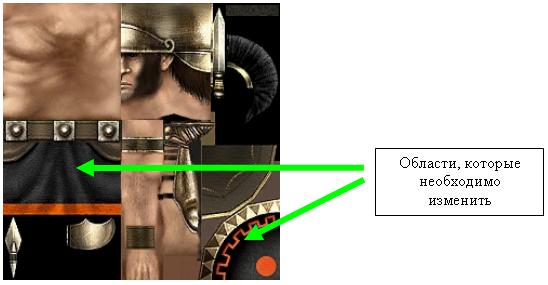

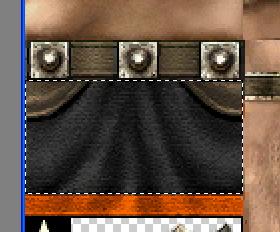



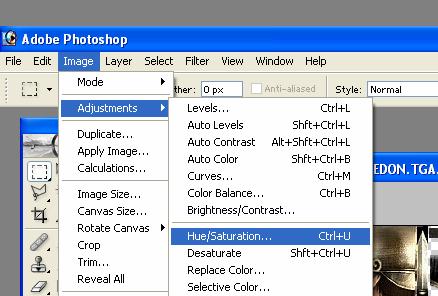
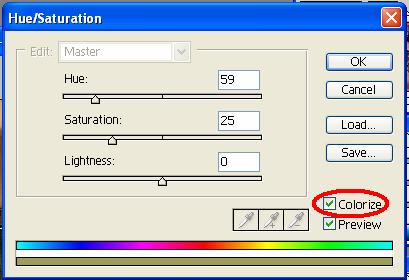
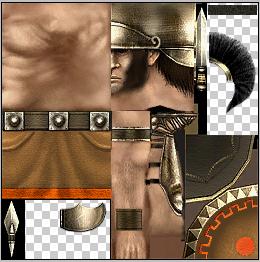
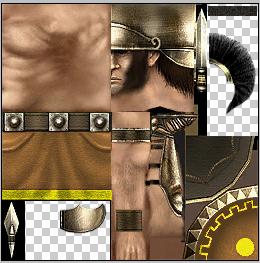
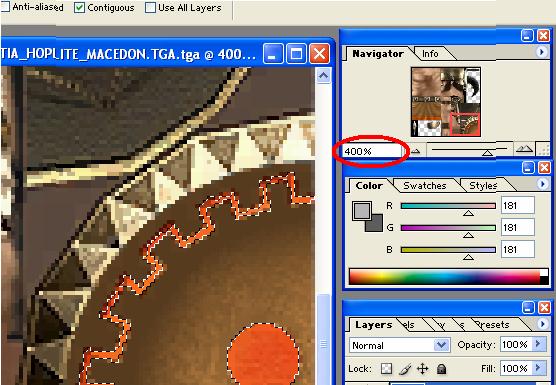
 ________________________________
________________________________ 